谷歌浏览器设置百度为默认主页方法,谷歌浏览器是一款非常不错的浏览工具,其获得了很多用户的喜爱和支持。不过还是有很多用户比较习惯使用百度作为主要的浏览页面。谷歌浏览
谷歌浏览器设置百度为默认主页方法,谷歌浏览器是一款非常不错的浏览工具,其获得了很多用户的喜爱和支持。不过还是有很多用户比较习惯使用百度作为主要的浏览页面。谷歌浏览器下载后,默认是google为主页,如果你习惯使用百度,那么需要通过设置来实现。下面自由互联小编整理了相关的操作步骤,来教大家快速将百度设置为默认的主页,一起来学习学习吧。
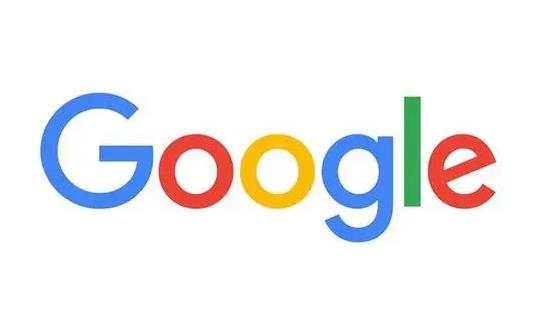
第一步:点击打开谷歌浏览器进入软件首页;
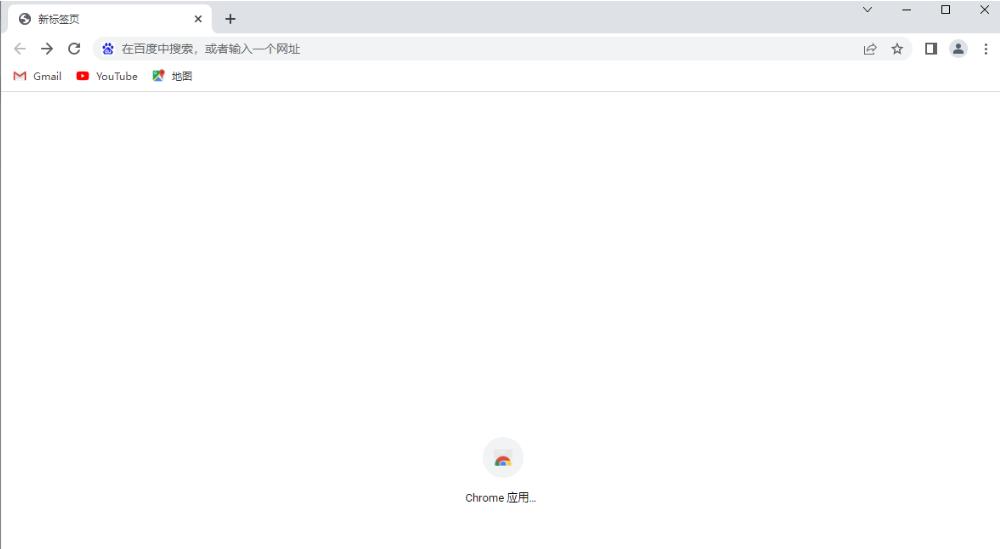
第二步:点击软件首页右上角的三个点图标并在弹出的选项中点击“设置”;
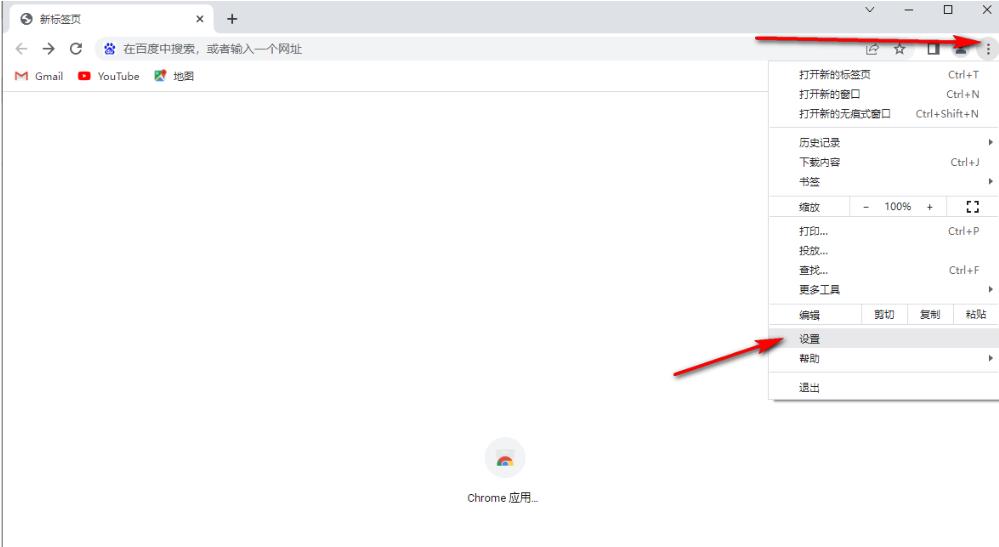
第三步:接着点击“启动时”,在右侧点击选择“打开特定网页或一组网页”,然后点击“添加新网页”;
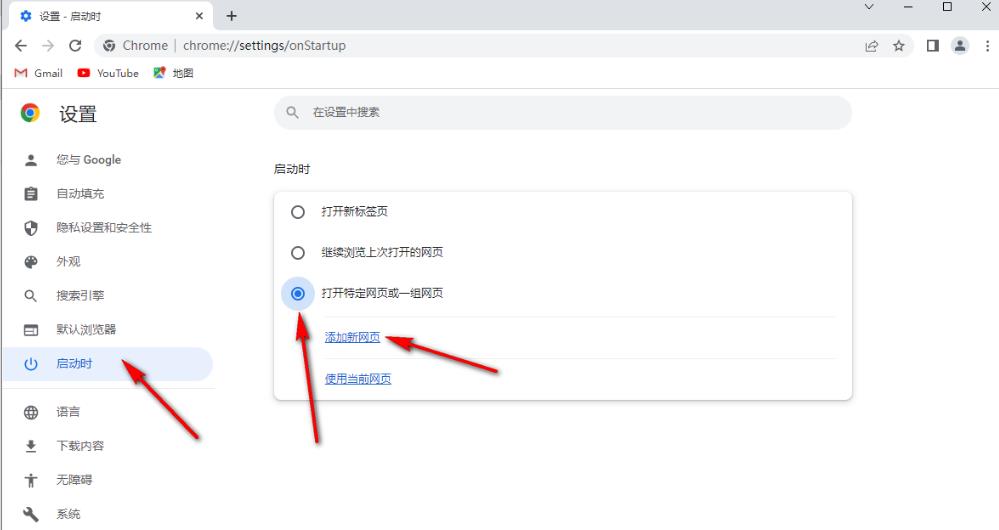
第四步:在弹出的窗口中输入百度的网址,点击“添加”;
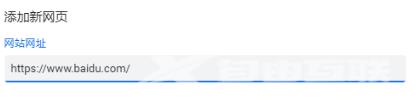
第五步:可以看到已经成功添加了;
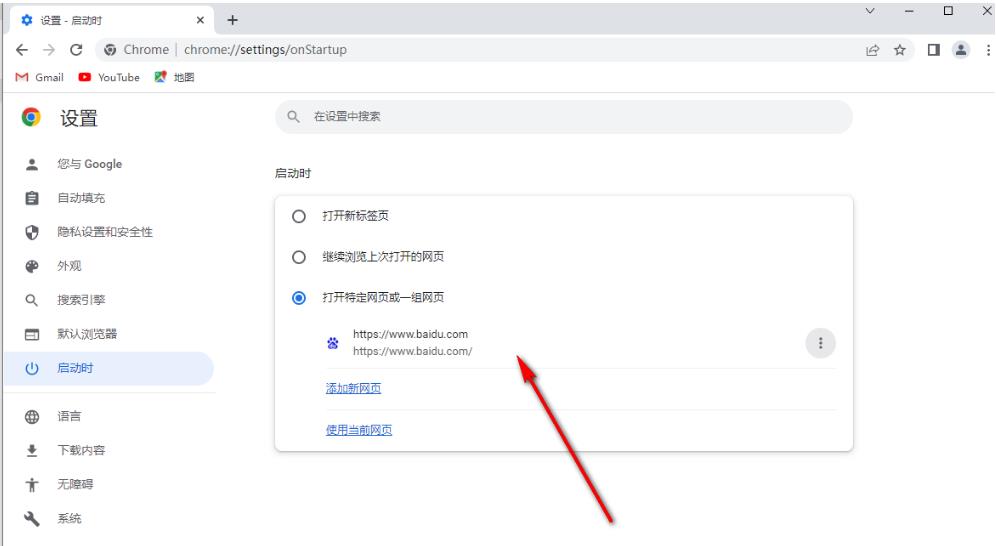
第六步:点击百度网址右侧的三个点图标还可以进行编辑或者移除;
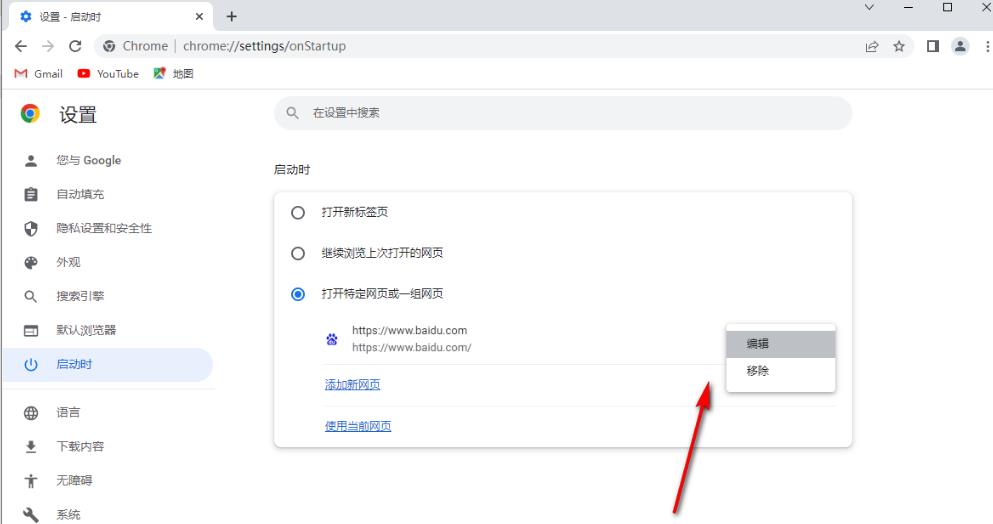
第七步:关闭谷歌浏览器并重新进行打开,就可以看到首页是百度了。
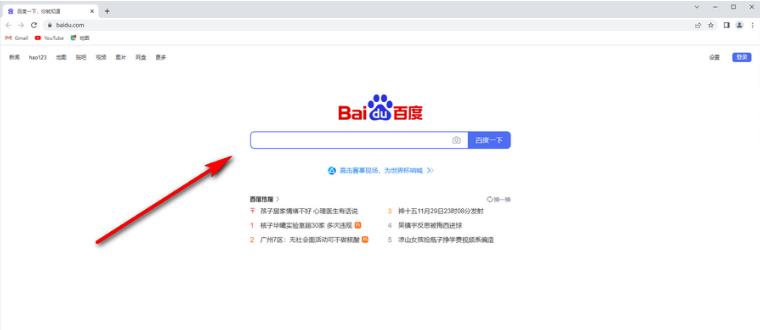
【文章转自 响水网站设计 http://www.1234xp.com/xiangshui.html 欢迎留下您的宝贵建议】
